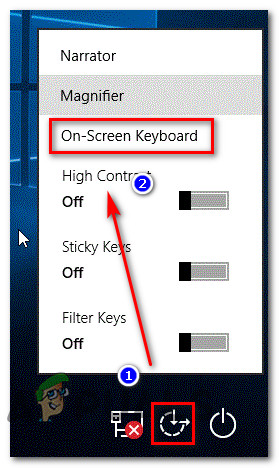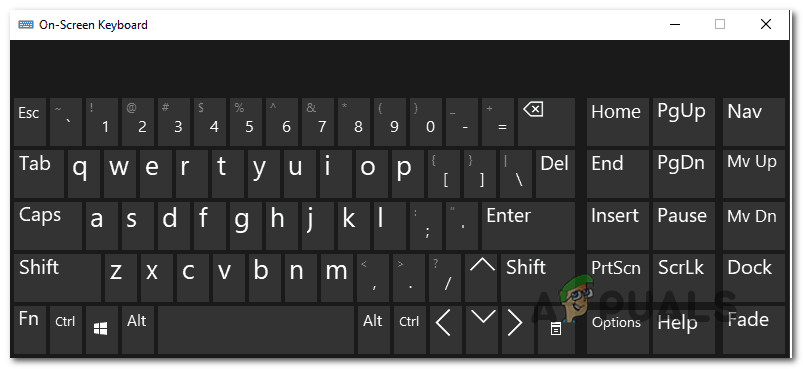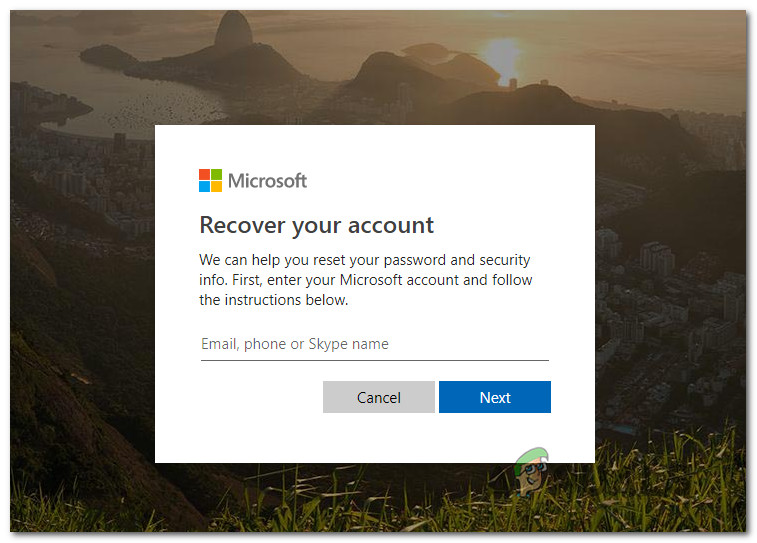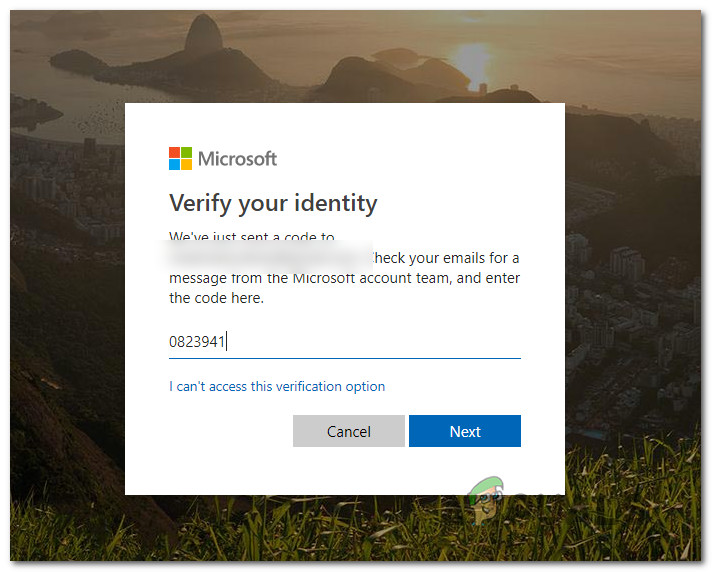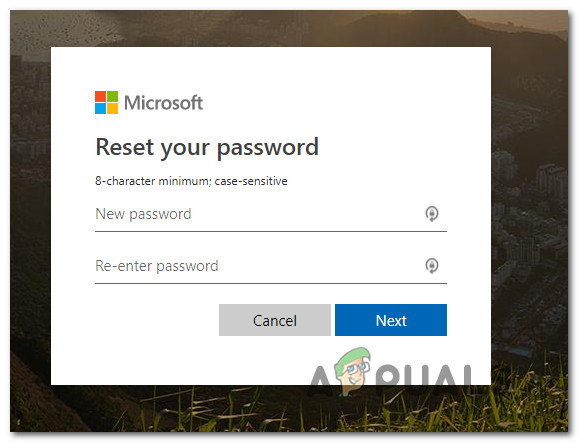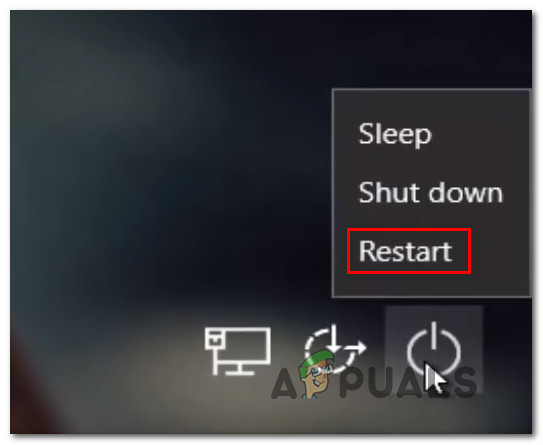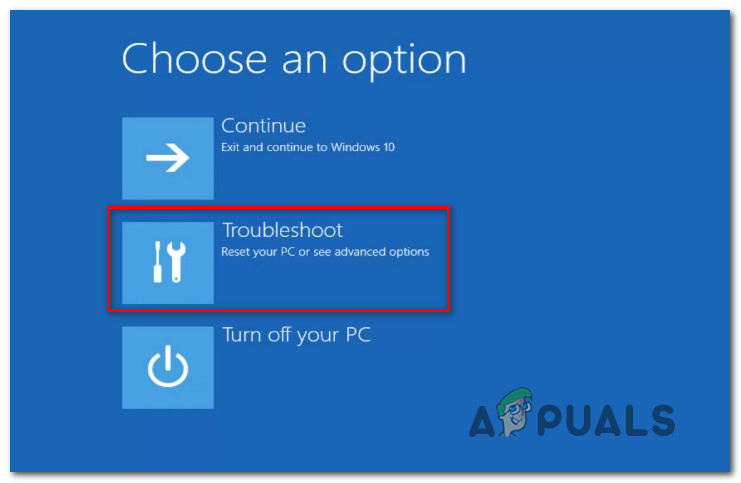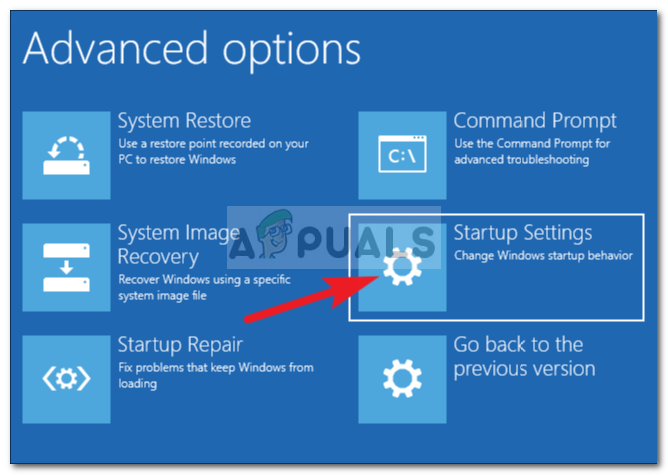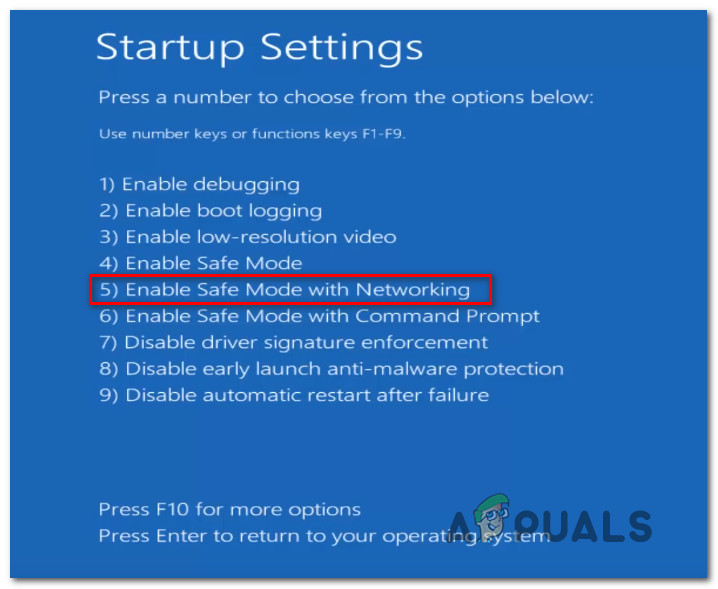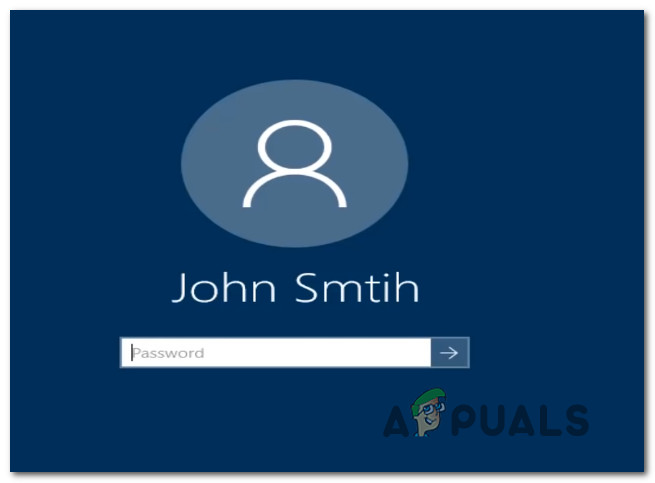Beberapa Windows 10 melaporkan bahawa mereka tidak dapat masuk ke komputer Windows 10 mereka setelah skrin log masuk awal tidak menerima kata laluan mereka. Sebilangan besar pengguna mengatakan bahawa mereka yakin bahawa kata laluan yang mereka taip adalah 100% betul. Beberapa pengguna melaporkan bahawa mereka menghadapi masalah ini dengan hanya satu akaun Windows, sementara yang lain mengatakan bahawa tidak ada kata laluan Akaun Windows yang diterima.

Windows 10 tidak menerima kata laluan
Apa yang membuat Windows 10 menolak kata laluan yang betul?
Kami menyiasat masalah ini dengan menganalisis pelbagai laporan pengguna bersama dengan strategi pembaikan yang paling popular yang digunakan oleh pengguna yang terlibat untuk menyelesaikan masalah ini. Berdasarkan siasatan kami, terdapat beberapa pelaku berpotensi yang bertanggungjawab terhadap masalah ini:
- Pemacu papan kekunci yang salah - Dalam kebanyakan kes, masalah ini berlaku setiap kali pengguna memasang papan kekunci baru. Apa yang berlaku ialah, papan kekunci semasa sebenarnya masih menggunakan pemacu yang lama, yang mungkin membuat beberapa ketukan kekunci berbeza. Dalam kes ini, masalahnya dapat diselesaikan dengan menggunakan papan kekunci maya yang disediakan.
- Pengguna menaip kata laluan tempatan - Pada Windows 10, masalah ini dapat terjadi ketika WU (Windows Update) baru saja memasang komponen yang memaksa kata laluan akaun Microsoft global ke atas kata laluan tempatan. Sekiranya senario ini berlaku, anda boleh menyelesaikan masalah dengan menggunakan kata laluan Microsoft dan bukannya setara dengan tempatan.
- Kata laluan tidak betul - Dalam banyak kes, pelakunya akhirnya menjadi kata laluan yang salah. Oleh kerana kata laluan akaun Microsoft tidak biasa digunakan oleh beberapa pengguna, kata laluan tersebut mungkin akan dilupakan. Dalam kes ini, anda dapat menyelesaikan masalah dengan mengikuti langkah-langkah memulihkan kata laluan akaun Microsoft anda.
- Kesalahan Windows 10 - Terdapat senario tertentu di mana masalah ini adalah hasil dari gangguan Windows 10 yang masih belum ditambal dengan betul. Dalam kes ini, anda seharusnya dapat menyelesaikan masalah tersebut dengan memaksa PC anda menghidupkan semula dalam mod selamat, ketik kata laluan, dan kemudian boot semula semula.
Sekiranya anda juga menghadapi masalah ini dan anda mencari jalan keluar yang membolehkan anda menyelesaikan masalah tersebut, artikel ini akan memberi anda beberapa langkah penyelesaian masalah yang berbeza. Di bawah, anda akan dapati koleksi kemungkinan perbaikan yang berjaya digunakan oleh pengguna lain dalam situasi serupa untuk menyelesaikan masalah kata laluan pada Windows 10.
Setiap kaedah yang ditunjukkan sebelum ini disahkan berfungsi oleh sekurang-kurangnya satu pengguna yang terjejas. Oleh kerana potensi perbaikan di bawah ini disusun berdasarkan kecekapan dan keparahan, kami menganjurkan anda untuk mengikutinya mengikut urutan yang ditunjukkan.
Kaedah 1: Menggunakan papan kekunci maya
Penyebab utama masalah ini adalah papan kekunci yang rosak atau pemacu papan kekunci yang salah. Ini biasanya dijumpai dalam keadaan di mana pengguna baru sahaja memasukkan papan kekunci baru. Apa yang biasanya berlaku adalah, papan kekunci baru masih menggunakan pemacu yang lama, yang akhirnya membuat beberapa ketukan kekunci berbeza.
Ini berlaku kerana OS Windows tidak berpeluang memasang pemacu yang diperlukan oleh papan kekunci baru - ini berlaku selepas skrin log masuk awal. Nasib baik, anda dapat menyelesaikan masalah dengan menggunakan papan kekunci maya untuk memintas skrin masuk awal dan membenarkan OS anda memasang pemacu yang diperlukan. Beberapa pengguna yang juga menghadapi masalah ini melaporkan bahawa masalah tersebut diselesaikan selama-lamanya setelah mereka berjaya memasukkan kata laluan yang betul dengan menggunakan papan kekunci maya.
Berikut adalah panduan ringkas mengenai cara melakukannya:
- Untuk menggunakan papan kekunci maya, cukup klik pada ikon Kemudahan akses yang terletak di sudut kanan bawah skrin masuk awal.
- Kemudian, dari senarai pilihan yang ada, klik pada Papan Kekunci Pada Skrin .
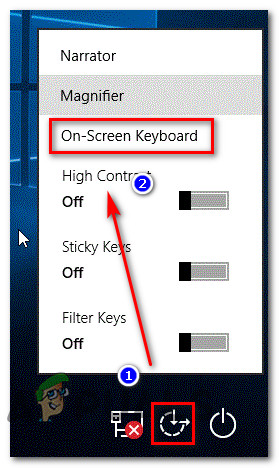
Mengakses papan kekunci di skrin
- Gunakan papan kekunci maya untuk memasukkan kata laluan yang sebelumnya gagal dengan papan kekunci standard dan cuba log masuk semula.
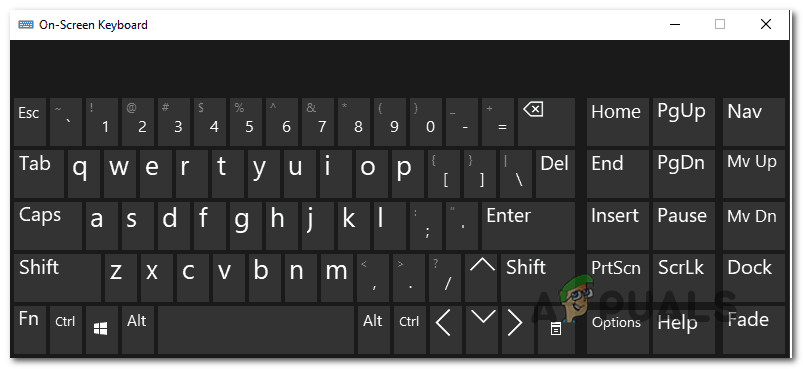
Menggunakan papan kekunci di skrin
Sekiranya prosedur log masuk masih tidak berjaya dan kata laluan anda tidak diterima, beralih ke kaedah seterusnya di bawah.
Kaedah 2: Menggunakan kata laluan Microsoft Live
Seperti yang dilaporkan oleh beberapa pengguna, anda mungkin dapat mengatasi masalah ini dengan mencuba log masuk dengan kata laluan Microsoft Live anda dan bukannya kata laluan tempatan yang anda gunakan sebelumnya. Ternyata, ini boleh menjadi hasil daripada kemas kini Windows 10 secara senyap-senyap yang memaksa mesin untuk menegakkan kata laluan akaun Microsoft generik dan bukannya kata laluan tempatan.
Oleh itu, jika anda menghadapi masalah ini dengan akaun Microsoft dan kaedah yang tidak berkenaan (atau tidak berfungsi), cuba ketik kata laluan Microsoft sebagai gantinya - kemungkinan sama seperti yang anda gunakan dengan Outlook, OneDrive, Skype dan lain-lain perkhidmatan dari Microsoft Ecosystem.
Sekiranya kata laluan Microsoft juga tidak diterima, beralih ke kaedah seterusnya di bawah.
Kaedah 3: Pulihkan kata laluan akaun Microsoft anda
Beberapa pengguna yang terpengaruh telah melaporkan bahawa mereka dapat menyelesaikan masalah ini dengan mengubah kata laluan Microsoft menggunakan menu pemulihan dan menggunakan kata laluan baru untuk melewati layar masuk awal. Ini biasanya berkesan dalam keadaan di mana pengguna tidak dapat mengingati kata laluan untuk akaun Microsoft.
Berikut adalah panduan ringkas untuk mendapatkan semula kata laluan akaun Microsoft:
- Lawati halaman ini ( di sini ) dan mulakan dengan memasukkan maklumat yang diperlukan mengenai akaun Microsoft anda (e-mel, telefon atau nama Skype) dan klik Sebelah untuk maju ke menu seterusnya.
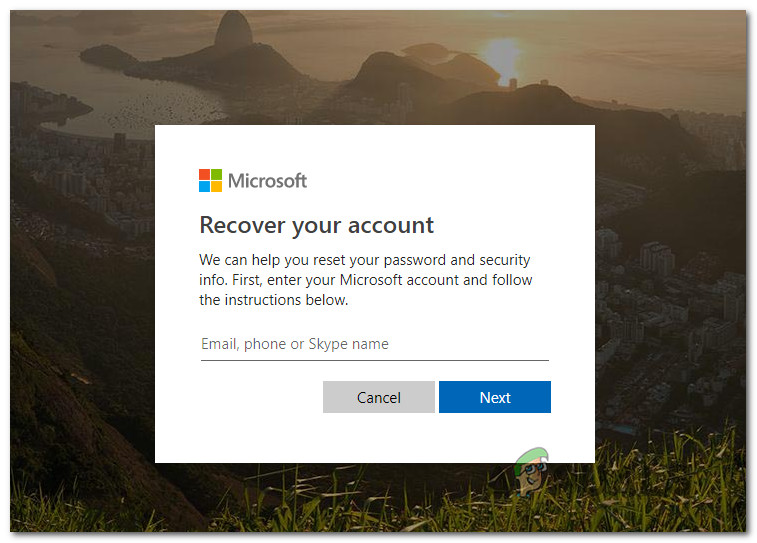
Memulihkan kata laluan Microsoft
- Sahkan e-mel yang anda mahu terima kod tetapan semula kata laluan, kemudian akses peti masuk anda, ambil kod anda dan tampal kembali ke dalam Sahkan pengenalan diri anda tetingkap dan klik Seterusnya sekali lagi.
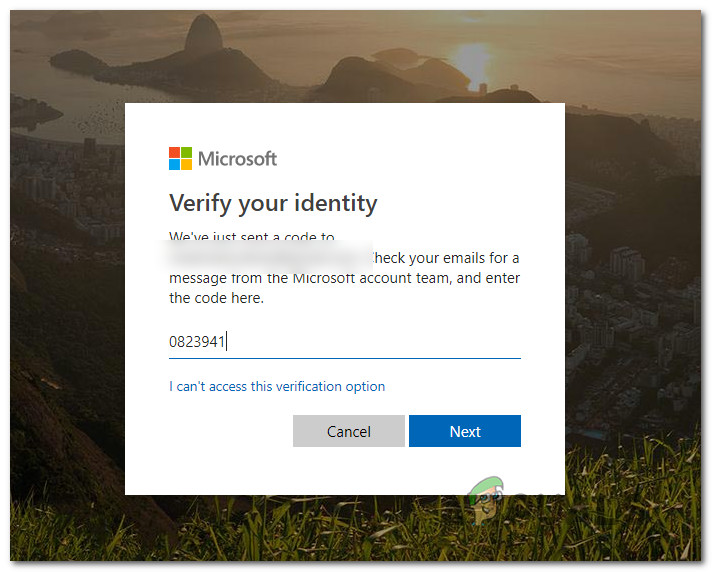
Mengesahkan identiti
- Pada skrin seterusnya, taipkan kata laluan baru anda dan kemudian ketik sekali lagi pada kotak di bawah. Kemudian, klik Seterusnya untuk menjadikan kata laluan berubah menjadi kekal.
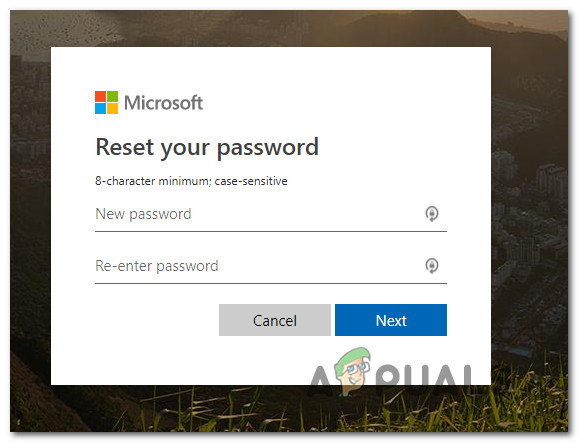
Menukar kata laluan akaun Microsoft anda
- Kembali ke skrin log masuk dan ketik kata laluan Microsoft baru yang baru anda buat untuk akaun Microsoft anda.
Sekiranya masalah yang sama masih berlaku, beralih ke kaedah seterusnya di bawah.
Kaedah 4: Mulakan semula komputer dalam Safe Mode
Beberapa pengguna yang juga mengalami kesalahan ini telah melaporkan bahawa masalah tersebut telah diselesaikan setelah mereka memaksa komputer mereka untuk menghidupkan semula dalam mod selamat dengan rangkaian (Akses Internet) dan kemudian menghidupkan semula mesin ke mod normal. Pengguna yang terpengaruh berspekulasi bahawa kaedah ini berkesan kerana dengan membiarkan sistem operasi melewati layar masuk, pemacu papan kekunci dipasang sehingga penekanan tombol yang betul dimasukkan.
Berikut adalah panduan ringkas untuk memulakan semula komputer anda dalam Mod Selamat:
- Hidupkan komputer anda sehingga anda sampai ke skrin masuk awal. Sebaik sahaja anda sampai di sana, klik pada ikon kuasa di sudut kanan bawah.
- Setelah menu konteks muncul, tekan dan tahan Pergeseran kekunci sambil mengklik Mula semula.
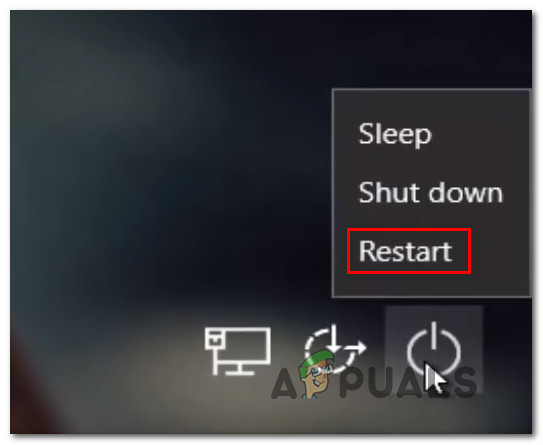
Memaksa PC dimulakan semula dalam Safe Mode
- Pada urutan permulaan seterusnya, komputer anda akan dimulakan semula secara automatik di dalam Selesaikan masalah menu. Sebaik sahaja anda sampai di sana, klik Selesaikan masalah.
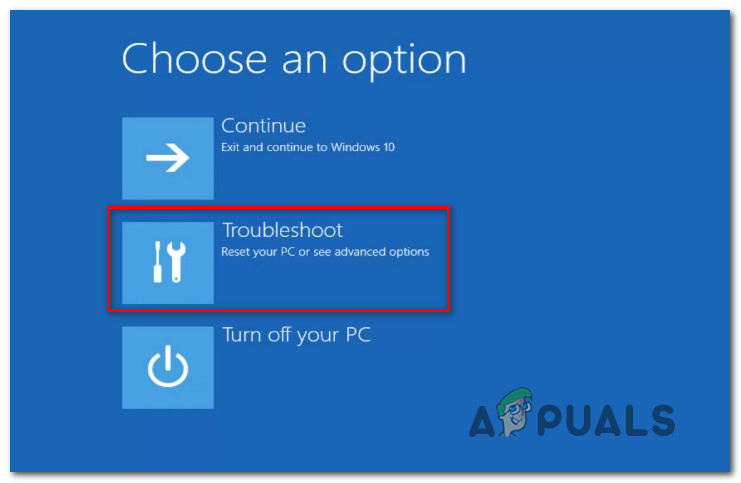
Mengakses menu Selesaikan Masalah
- Sebaik sahaja anda sampai ke Pilihan Lanjutan menu, klik pada Tetapan Permulaan .
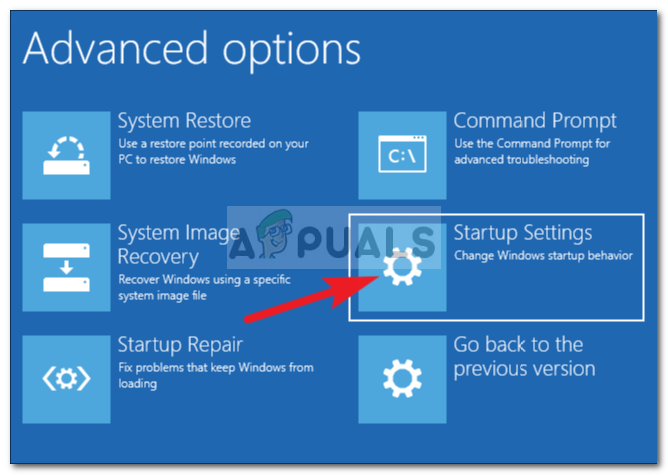
Klik Tetapan Permulaan
- Dari menu seterusnya, cukup klik Mula semula butang. Komputer anda kemudian akan dimulakan semula terus ke menu Tetapan Permulaan.
- Sebaik sahaja anda melihat Tetapan Permulaan menu, tekan F5 kunci untuk memulakan tingkap anda Mod selamat dengan Rangkaian .
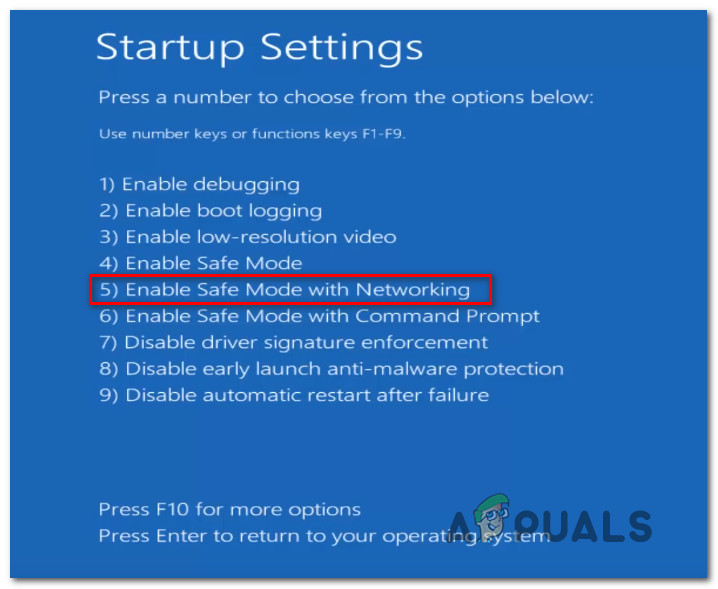
Memulakan komputer anda dalam Safe Mode dengan Networking
- Setelah urutan permulaan selesai, anda akan diminta oleh skrin log masuk yang sedikit berbeza. Memasukkan kata laluan yang betul di sini membolehkan anda memintas tetingkap masuk.
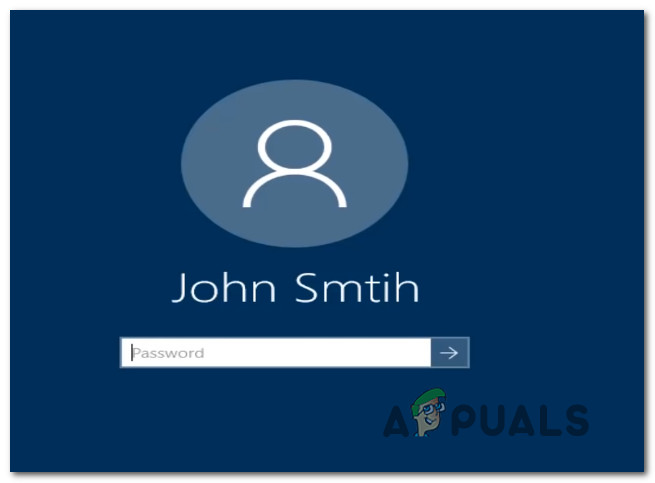
Memasukkan kata laluan yang betul di skrin log masuk Safe Mode
- Setelah OS dimuat sepenuhnya dalam mod selamat, hidupkan semula komputer anda sekali lagi seperti biasa. Ia akan bermula kembali ke mod biasa.
- Lihat apakah anda dapat melepasi skrin log masuk pada permulaan sistem seterusnya.